Maison >Tutoriel logiciel >Logiciel >Comment utiliser PS Channel Mixer_Tutoriel d'utilisation de PS Channel Mixer
Comment utiliser PS Channel Mixer_Tutoriel d'utilisation de PS Channel Mixer
- 王林avant
- 2024-04-23 10:07:41857parcourir
Êtes-vous toujours gêné par les tâches complexes de traitement d'images ? Aujourd'hui, l'éditeur PHP Yuzai vous propose un tutoriel sur l'utilisation du mixeur de canaux PS. Le Channel Mixer est un outil puissant qui vous permet d’ajuster finement la couleur et le ton de votre image. Il vous permet de mélanger différents canaux d'image pour créer une variété d'effets. Il s'agit d'un outil essentiel pour les éditeurs d'images cherchant à améliorer la qualité de leurs images ou à créer des effets uniques. Le contenu suivant présentera en détail l’utilisation de PS Channel Mixer et vous guidera étape par étape pour maîtriser ses fonctions.
1. Ouvrez une photo. C'est maintenant une herbe verte. Si nous voulons ajuster la sensation d'automne, nous devons changer le vert en jaune. Autrement dit, ajouter du rouge au vert.

2. Dans le mélangeur de canaux, sélectionnez le canal rouge et augmentez la valeur verte jusqu'à ce que l'herbe devienne jaune.


3. Puisque le ciel bleu contient également une certaine quantité de vert, du rouge est également ajouté au ciel bleu, bleu + rouge = magenta. (S'il est bleu pur, il ne sera pas affecté)
4. Sélectionnons à nouveau le bleu et réduisons la valeur jusqu'à ce que le ciel revienne à la normale.


Points de connaissance :

Nous avons une conclusion : si vous voulez obtenir ①, alors choisissez ③ et ajustez la valeur de ② N'est-ce pas très simple ?
Bleu = Magenta-Rouge
①Couleur cible ②Couleur à ajuster ③Ajuster le canal
Selon la conclusion 1, nous voulons ①, il suffit de changer ② et ③ directement. Le magenta est le bleu d'origine, il suffit donc de le remplacer par du bleu.
De cette façon, la formule devient bleu = bleu-rouge.
Nous avons tiré une autre conclusion : ②La couleur de la position est la couleur originale de l'image.
Exemple :
Regardons un cas légèrement plus compliqué.
1. Il y a maintenant une fleur rose (magenta) que je veux ajuster en rouge.

2. Toujours selon la conclusion ci-dessus, la couleur cible est le [rouge], et ce qui doit être ajusté est le [magenta]. Selon le principe du mélange des couleurs, nous devons réduire le [bleu] du magenta pour obtenir. rouge. Rouge = magenta-bleu.
3. Voici maintenant le problème, il n'y a pas de magenta dans le curseur de réglage du mixeur de canaux. Nous regardons la couleur des fleurs et constatons qu'elles sont composées de [plus de rouge et de bleu] plus de [vert moyen].

Cela signifie qu'il est possible de régler [Rouge] ou [Bleu].
Sélectionnez le canal bleu et baissez le bleu de 100 à 49 et le rouge de 0 à -89.
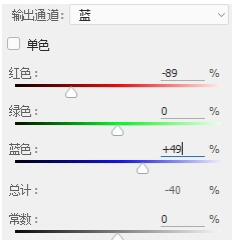
4. Mais la fleur ne devient pas rouge, c'est parce qu'elle contient encore du vert.
Sélectionnez le canal vert, réduisez les valeurs rouge et bleue et la fleur devient rouge. Le fond vert est également perturbé, il faut donc faire monter le vert un peu plus haut.


Point de connaissance :
Rouge = Magenta - Bleu et Magenta = Rouge + Bleu
Donc, nous pouvons obtenir
Rouge = (Rouge - Bleu)/(Bleu - Bleu)
Nous en avons dérivé un autre conclusion : une couleur peut être remplacée par les deux couleurs primaires qui la composent.
Ce qui précède est le contenu détaillé de. pour plus d'informations, suivez d'autres articles connexes sur le site Web de PHP en chinois!
Articles Liés
Voir plus- Maîtriser la technique d'intégration de liens vidéo lisibles dans PPT
- Une méthode efficace pour supprimer les filigranes des images complexes sur ordinateur PS
- Tutoriel de montage vidéo : Comment supprimer le texte et les sous-titres d'une vidéo
- Comment utiliser le remplissage automatique pour implémenter la disposition des numéros de série dans les tableaux de mots
- Comment créer et gérer des discussions de groupe sur WeChat en 2023

